Nachdem Sie eine der verschiedenen kostenbasierten Ressourcenkosten, Kostenressourcen und Fixkosten eingegeben haben, können Sie überprüfen, ob die Gesamtkosten des Projekts innerhalb des Budgets liegen, aber es ist nicht sehr klar, wo Sie diese Kosten insgesamt finden können, oder vielleicht haben Sie Überstundenkosten, die Sie berechnen müssen.
Das liegt daran, dass Kostensummen für das Projekt, Vorgänge, Ressourcen und Zuordnungen in unterschiedlichen Ansichten verfügbar sind. Für einige Kostensummen öffnen Sie die Tabelle Kosten, um sie anzuzeigen.
Beginnen wir mit der Anzeige der Gesamtkosten für das gesamte Projekt:
-
Wählen Sie Projekt > Projektinformationen aus.
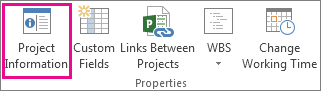
-
Wählen Sie im Dialogfeld Projektinformationen die Option Statistik aus.
-
Überprüfen Sie im Dialogfeld Projektstatistik die Kostensummen für das Projekt in der Spalte Kosten .
Tipp: Sie können diese Kostensumme auch für den Projektsammelvorgang in der Gantt-Diagrammansicht anzeigen. Wenn es nicht angezeigt wird, wählen Sie auf der Registerkarte Format das Feld Projektsammelvorgang aus.
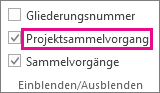
Anzeigen von Kostensummen für Vorgänge
-
Wählen Sie auf der Registerkarte Ansicht den Pfeil für Gantt-Diagramm und dann Weitere Ansichten aus.
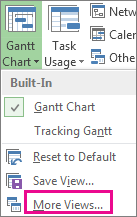
-
Wählen Sie in der Liste Ansichtendie Option Aufgabenblatt und dann Anwenden aus.
-
Wählen Sie Ansicht > Tabellen, Kosten aus, um die Tabelle Kosten anzuwenden.
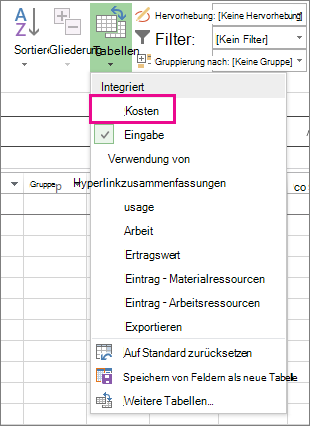
-
Überprüfen Sie im Feld Gesamtkosten die Gesamtkosten für Vorgänge.
Drücken Sie die TAB-TASTE, um zu diesem Feld zu wechseln, wenn es nicht angezeigt wird.
Hinweis: Wenn die Gesamtkosten Ihrer Aufgaben nicht korrekt sind, lesen Sie die folgenden Schritte zur Problembehandlung .
Anzeigen der Gesamtkosten für Ressourcen
-
Wählen Sie Ansicht > Ressourcenblatt aus.
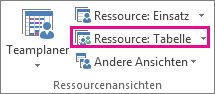
-
Wählen Sie Ansicht > Tabellen, Kosten aus, um die Tabelle Kosten anzuwenden.
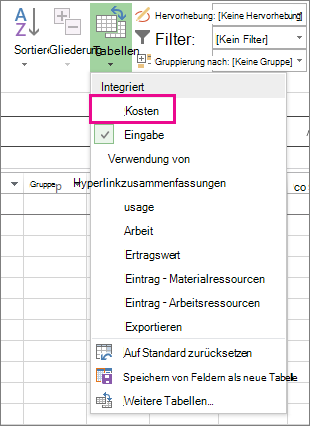
-
Überprüfen Sie die Kostenspalten.
Anzeigen der Gesamtkosten für Zuordnungen
-
Wählen Sie Ansicht > Vorgangsverwendung aus.
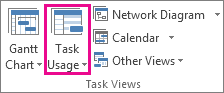
In dieser Ansicht werden Vorgänge mit den Ihnen zugewiesenen Ressourcen angezeigt.
-
Wählen Sie Ansicht > Tabellen, Kosten aus, um die Tabelle Kosten anzuwenden.
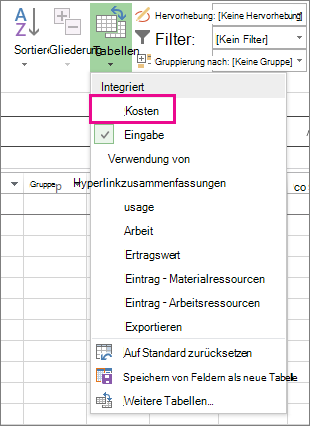
-
Überprüfen Sie die Kostenspalten.
Die Kosten der einzelnen Vorgänge spiegeln die ihm zugewiesenen Ressourcen wider.
Wenn die Gesamtkosten Ihres Vorgangs falsch zu sein scheinen
Der erwartete Betrag der Gesamtkosten eines Vorgangs kann von der berechneten Summe seiner ratenbasierten Kosten, der Kosten pro Nutzung und der Fixkosten abweichen. Die Gesamtkosten sind die Summe aus ratenbasierten Kosten, Nutzungskosten und Fixkosten. Beachten Sie, dass Die Kosten erst berechnet werden, nachdem Den Vorgängen Ressourcen zugewiesen wurden. Versuchen Sie Folgendes, um Abweichungen zu beheben:
-
Überprüfen Sie die Zuordnung Gesamtkosten und die Gesamtkosten des Vorgangs mithilfe der Ansicht Vorgangsnutzung mit angewendeter Kostentabelle. Suchen Sie nach Kosten pro Nutzung oder Fixkosten, die möglicherweise übersehen wurden.
-
Überprüfen Sie die Gesamtkosten auf Aufgabenebene. Fixkosten werden nicht auf das Feld "Fixkosten " auf der Sammelvorgang-Ebene ausgeführt.
-
Vergewissern Sie sich, dass allen Ressourcen mit Kosteninformationen Vorgängen zugewiesen sind.
-
Vergewissern Sie sich, dass Sie die richtige Kostensatztabelle auf die Ressourcenzuweisung angewendet haben.
Berechnen von Überstundenkosten
Standardmäßig berechnet Project die Arbeit, die zum Abschließen eines Aufgabe erforderlich sind, indem die Standardsatz jeder zugewiesenen Ressource verwendet wird. Project berechnet die Kosten für zusätzliche Arbeitsstunden nicht anhand der von Ihnen eingegebenen Überstunden Tarife, bis Sie diese Stunden als Überstundenarbeit angeben. Wenn eine Ressource beispielsweise acht Stunden pro Tag arbeitet und sie zehn Stunden tatsächlicher Arbeit eingibt, werden die zwei Stunden zusätzlicher Zeit nicht automatisch als Überstundenarbeit betrachtet.
-
Wählen Sie Ansicht > Vorgangsverwendung aus.
-
Wählen Sie > Tabellen > Arbeitanzeigen aus.
-
Klicken Sie mit der rechten Maustaste auf das Feld Arbeit , und wählen Sie Spalte einfügen aus.
-
Wählen Sie in der Liste Feldnamedie Option Überstundenarbeit aus.
-
Wählen Sie im Feld Überstundenarbeit die Ressourcenzuweisung aus, für die Sie Überstunden eingeben möchten.
Drücken Sie die TAB-TASTE, um zum Feld zu wechseln, wenn es nicht sichtbar ist.
Wenn Ressourcenzuweisungen ausgeblendet sind, klicken Sie auf das Gliederungssymbol des Vorgangs

-
Geben Sie im Feld Überstunden die Menge der Überstundenarbeit für die Ressourcenzuweisung ein.
Hinweis: Die von Ihnen angegebene Menge an Überstunden wird nicht zur Arbeitsmenge für den Vorgang addiert, da die Arbeit immer die Gesamtarbeitsmenge darstellt. Überstunden stellen lediglich den Teil der Gesamtarbeit dar, der berücksichtigt und als Überstunden bewertet werden sollte. Wenn Sie Überstunden eingeben, kann die Dauer des Vorgangs verkürzt werden, es sei denn, der Vorgang ist ein Vorgangsart mit fester Dauer.










